Ransom.Win32.FLKR.THGAAAH
Windows

Tipo de malware
Ransomware
Destructivo?
No
Cifrado

In the Wild:
Sí
Resumen y descripción
Detalles técnicos
Instalación
Deja archivos de texto a modo de notas de rescate que contienen lo siguiente:
- INSTRUCTIONX.txt
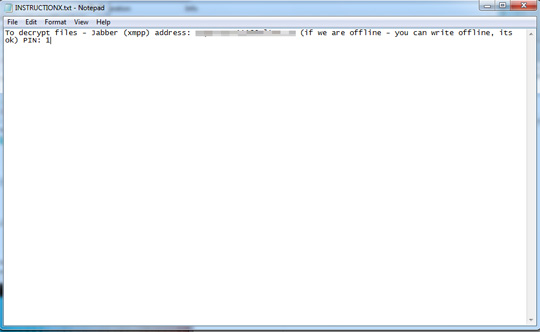
Infección de archivo
Evita infectar los siguientes tipos de archivo:
- avi
- mp3
- txt
Soluciones
Step 1
Los usuarios de Windows ME y XP, antes de llevar a cabo cualquier exploración, deben comprobar que tienen desactivada la opción Restaurar sistema para permitir la exploración completa del equipo.
Step 3
Identificar y terminar los archivos detectados como Ransom.Win32.FLKR.THGAAAH
- Para los usuarios de Windows 98 y ME, puede que el Administrador de tareas de Windows no muestre todos los procesos en ejecución. En tal caso, utilice un visor de procesos de una tercera parte (preferiblemente, el Explorador de procesos) para terminar el archivo de malware/grayware/spyware. Puede descargar la herramienta en cuestión aquí.
- Si el archivo detectado aparece en el Administrador de tareas o en el Explorador de procesos, pero no puede eliminarlo, reinicie el equipo en modo seguro. Para ello, consulte este enlace para obtener todos los pasos necesarios.
- Si el archivo detectado no se muestra en el Administrador de tareas o el Explorador de procesos, prosiga con los pasos que se indican a continuación.
Step 4
Explorar el equipo con su producto de Trend Micro para eliminar los archivos detectados como Ransom.Win32.FLKR.THGAAAH En caso de que el producto de Trend Micro ya haya limpiado, eliminado o puesto en cuarentena los archivos detectados, no serán necesarios más pasos. Puede optar simplemente por eliminar los archivos en cuarentena. Consulte esta página de Base de conocimientos para obtener más información.
Rellene nuestra encuesta!

